
Ներկայումս WhatsApp Messenger- ը, որը հասանելի է անվճար պլատֆորմների մեծ մասում, ներառյալ Android սարքերը, ապահովում է բարձր հուսալիություն եւ, հետեւաբար, վայելում է լայն հանրաճանաչություն, Google Play պաշտոնական խանութում ամենատարածված դիմումներից մեկը: Այնուամենայնիվ, հաշվի առնելով, որ անվտանգության ստանդարտ պարամետրերը կարող են բավարար լինել անձնական տվյալների պաշտպանությունն ապահովելու համար: Հրահանգների միջոցով մենք կպատմենք WhatsApp ստանդարտ եւ երրորդ կողմի միջոցներով գաղտնաբառ տեղադրելու ընթացիկ եղանակների մասին:
Գաղտնաբառի կարգաբերում WhatsApp- ում
WhatsApp- ի գաղտնաբառը տեղադրելու համար կարող եք օգտագործել բազմաթիվ լուծումներ, որոնք հիմնականում կրճատվել են շուկայի ծրագրային ապահովման օգտագործման համար: Այս դեպքում յուրաքանչյուր ձեւ կամ այլ կերպ վերաբերում է երրորդ կողմին կամ ստանդարտ միջոցներին: Մենք ուշադրություն կդարձնենք բոլոր տարբերակներին, բայց հաշվի կառնենք լռելյայն Android- ը, կիրառման պաշտպանության լրացուցիչ գործիքներ չկան, ինչպիսիք են iPhone- ը:Մեթոդ 1. Կրկնակի ստուգում
Ի տարբերություն նմանատիպ գործառույթների կիրառման ճնշող մեծամասնության, WhatsApp- ը ի սկզբանե երաշխավորում է անձնական տվյալների առավելագույն անվտանգությունը `օգտագործելով հաստատման կոդ, որպես թույլտվության գաղտնաբառ: Եթե դա բավարար չէ, կարող եք ավելացնել մի ստուգում, օգտագործելով ձեռքով տեղադրված 6-նիշ PIN կոդ:
- Գործարկել WhatsApp- ը եւ ցանկացած ներդիրի վրա սեղմեք Menu անկի կոճակը էկրանի վերին աջ անկյունում: Հայտնվող ցուցակից ընտրեք «Կարգավորումներ»:
- Հետագայում գնացեք «Հաշվի» բաժին եւ թակել «կրկնակի ստուգում» տողին: Ապագայում դուք կարող եք նույն բաժնում անջատել տվյալ գործառույթը:
- «Double-click Check» - ի մեկնարկի էջում օգտագործեք «Միացնել» կոճակը եւ ներկայացված տեքստային վանդակում, ավելացնել վեց ցանկացած համար: Շարունակելու համար կտտացրեք «Հաջորդ» կոճակը էկրանի ներքեւի մասում:
- Կարող եք լրացնել PIN կոդ ավելացնելու կարգը `հաստատելով նախկինում նշված թվերի քանակը: Վերամշակելուց հետո կտտացրեք հաջորդ կոճակը:
- Ապագայում տեղադրված PIN կոդը վերականգնելու ունակության համար ձեզ կառաջարկվի կապել էլփոստի հասցեները: Նշեք ցանկալի փոստարկղը `հաստատելով կամ կտտացրեք« Բաց թողնել »:
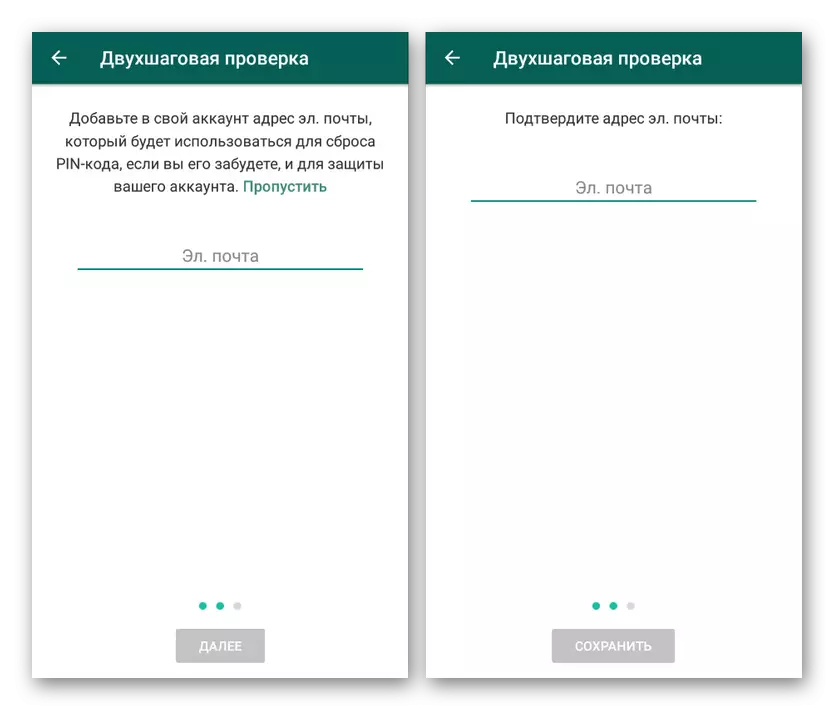
Ընթացակարգի հաջող ավարտից հետո էկրանին կհայտնվի համապատասխան ծանուցում: Պաշտպանությունը անջատվելու է առանց կրկնակի ստուգման էջի լրացուցիչ հաստատման:
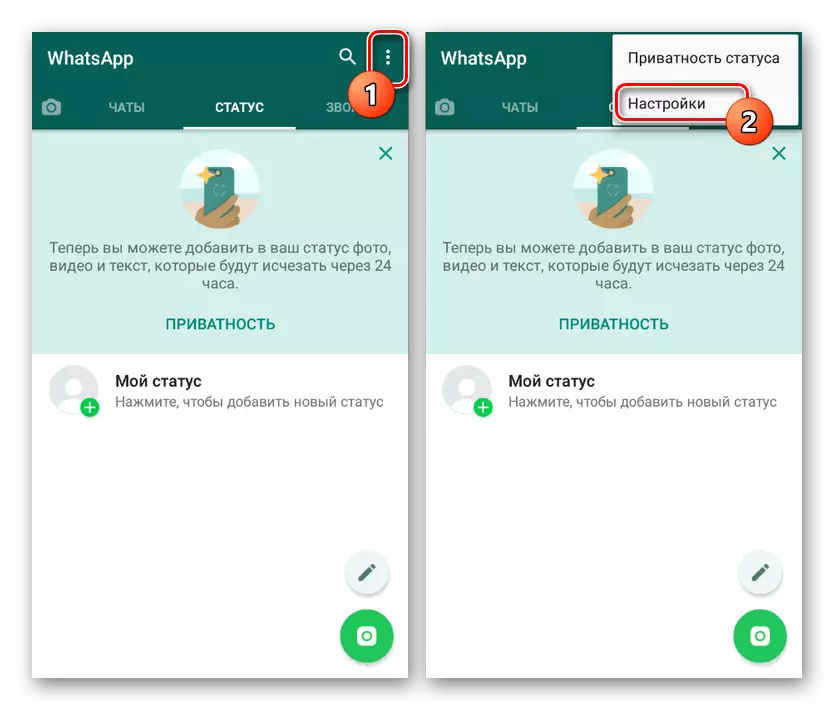
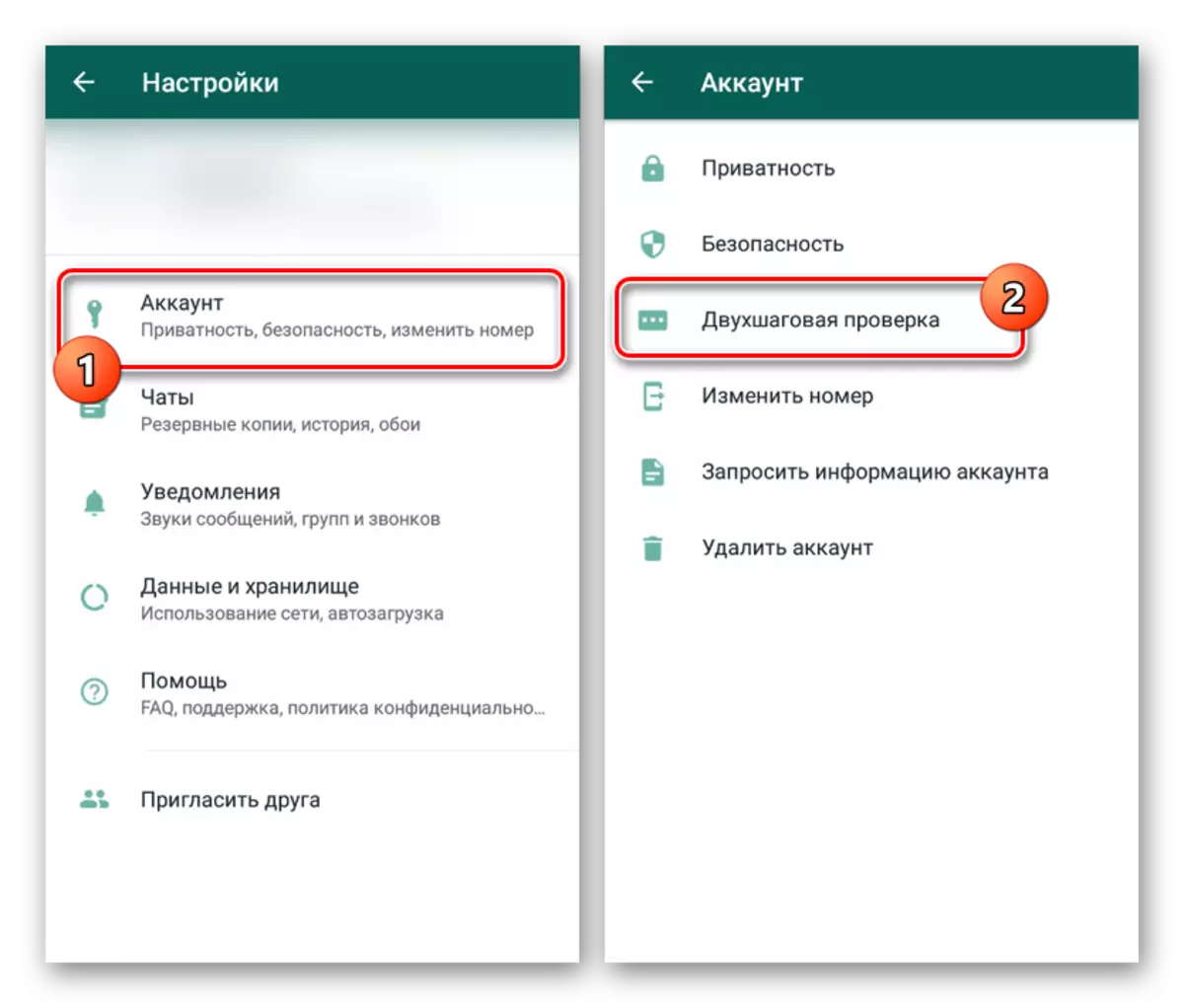
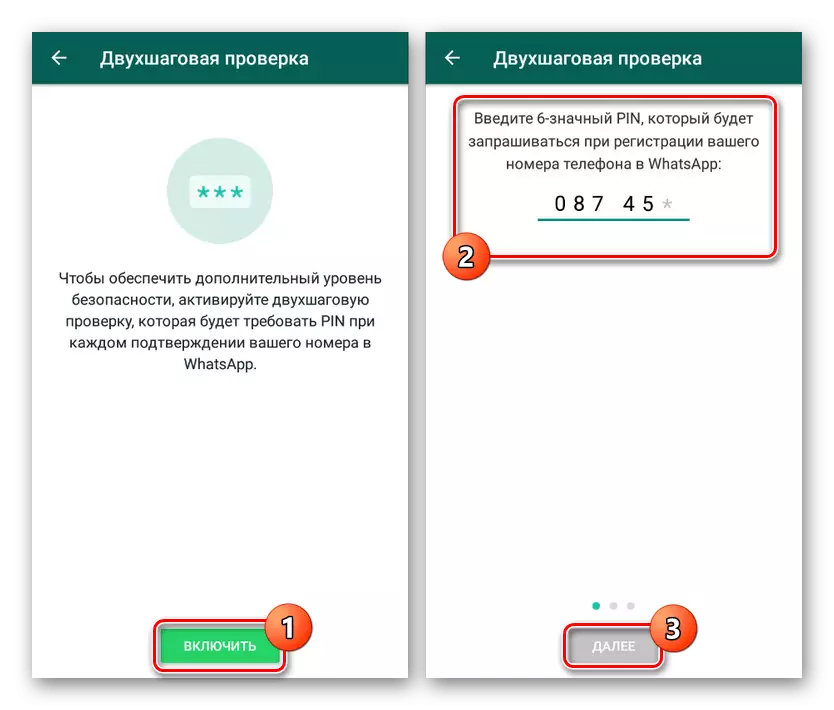
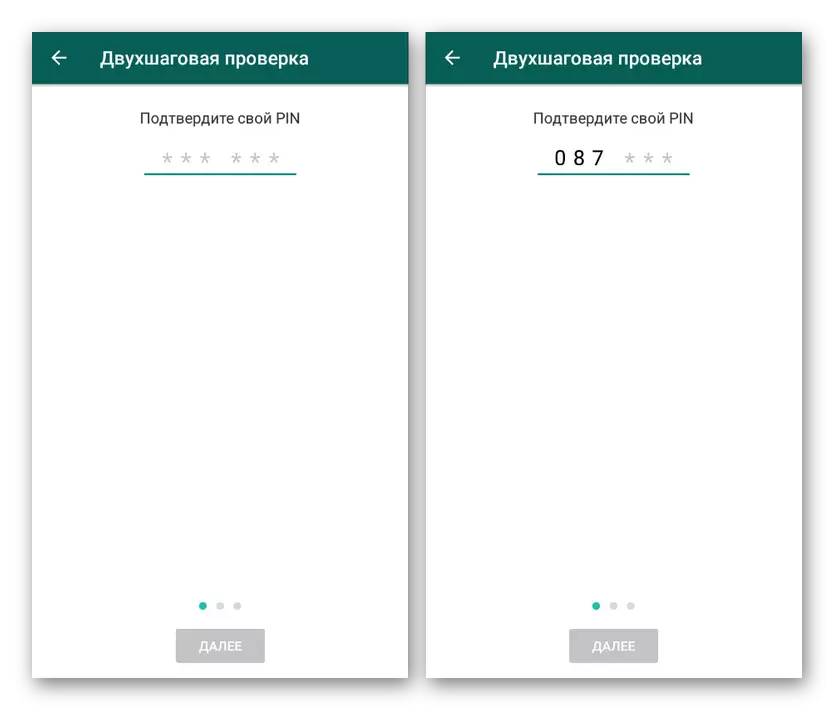
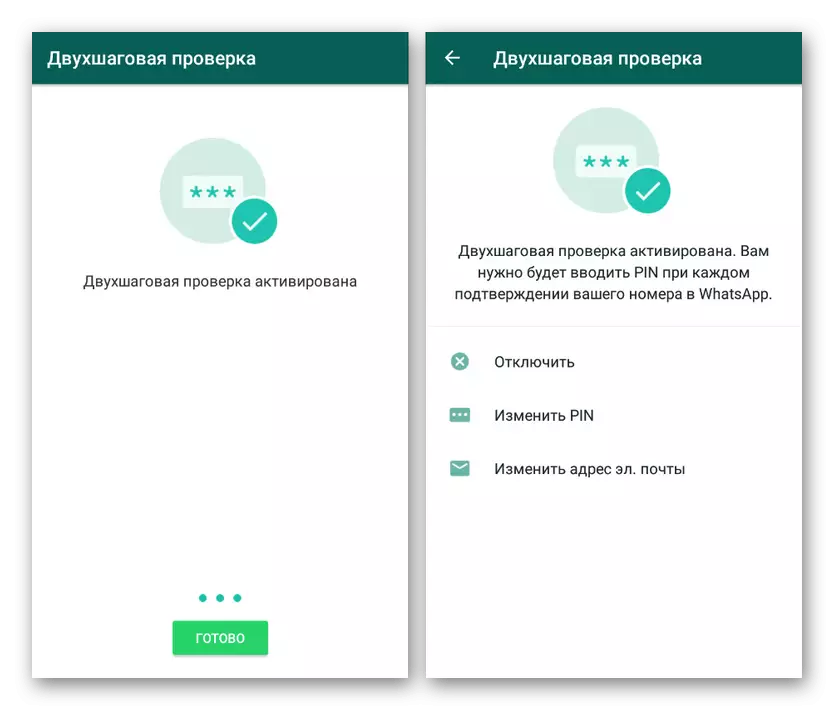
Այս գործառույթը միացնելուց հետո որոշ ժամանակ անց դիմումը կհայտնվի PIN կոդի առաջին փորձարկման պահանջը: Հետագայում, ավելացված գաղտնաբառ մուտքագրելը կպահանջվի ամեն անգամ, երբ թույլտվություն եք անում WhatsApp- ում:
Մեթոդ 2. Chatlock +
Հիմնական եւ միայն Chatlock + գործառույթը WhatsApp- ի եւ որոշ այլ սուրհանդակների վրա գաղտնաբառ տեղադրելու համար անհրաժեշտ է որոշակի պայմաններում, ինչպիսիք են էկրանի կողպեքը կամ սահմանված ժամանակահատվածից հետո: Դիմումը համատեղելի է Android- ի ցանկացած տարբերակի հետ եւ աննկատելի է ինչպես օգտագործողի աչքի, այնպես էլ սարքի ռեսուրսների համար:
Ներբեռնեք Chatlock + Google Play Market- ից
- Տեղադրելուց եւ բացումից հետո ձեզ անմիջապես կառաջարկվի նշել PIN կոդ, որը նախատեսված է փոփոխություններից խուսափելու համար: Բացի այդ, «Կարգավորումներ» համակարգի կիրառման միջոցով դուք պետք է թույլտվություն ավելացնեք տեղադրված բաղադրիչների ցանկին մուտք ունենալու համար:
- Հասկանալով հիմնական պարամետրերի հետ, համոզվեք, որ այցելեք «Կարգավորումներ» ներքին բաժնում `ծրագրակազմը անձնական հայեցողությամբ կարգավորելու համար: Մասնավորապես, ստանդարտ գործիքների դիմումը սահմանափակելու համար սահմանեք «Պաշտպանեք տեղակայել Google Play» տուփը:
- Վերադառնալով մեկնարկային էջում պարամետրերը փոփոխություններ կատարելուց հետո օգտագործեք «ON / OFF» կոճակը WhatsApp- ի գծում գտնված դիմումների շարքում: Արդյունքում, էկրանին ցուցադրվում է էկրանին ավտոմատ կողպեքի ավտոմատ ռեժիմներից մեկի ընտրությամբ:
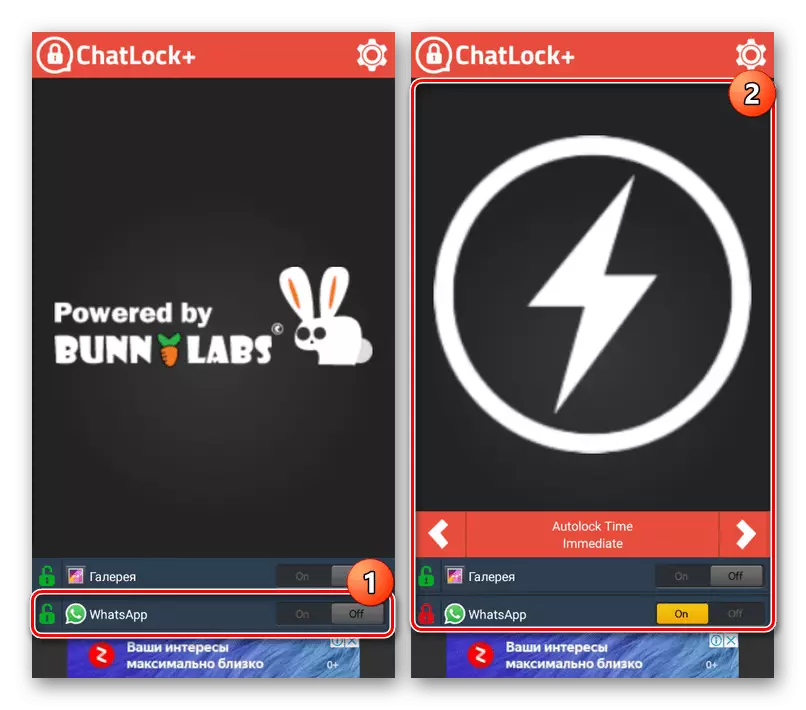
Այժմ դուք կարող եք փակել ծրագիրը եւ նույնիսկ իրականացնել սարքի վերագործարկումը, բայց ինչ-որ կերպ `ապագայում WhatsApp մուտք ունենալու համար, երբ առաջին հերթին միացնում եք Chatlock + կամ ներքին պարամետրերի միջոցով:
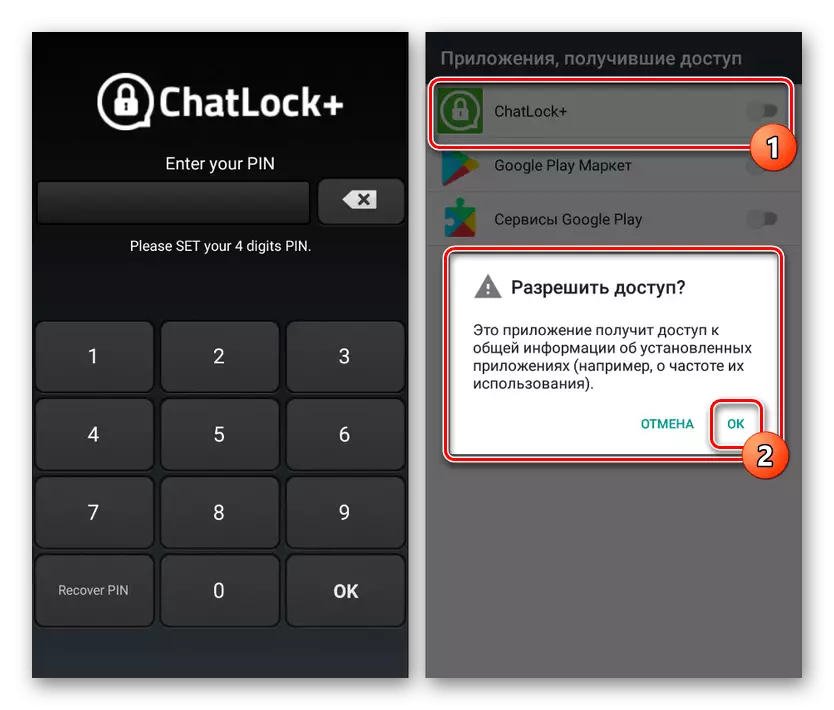
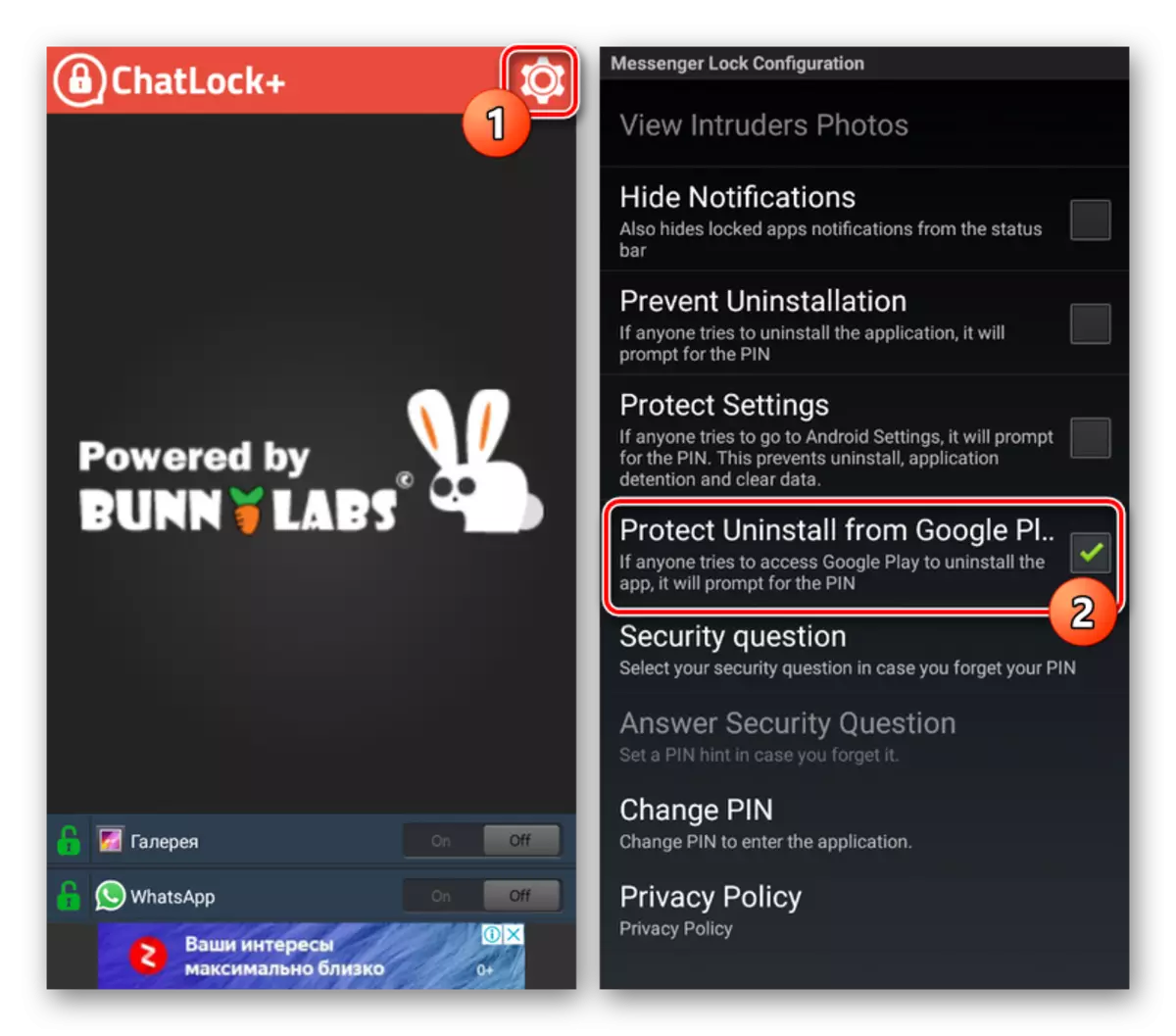
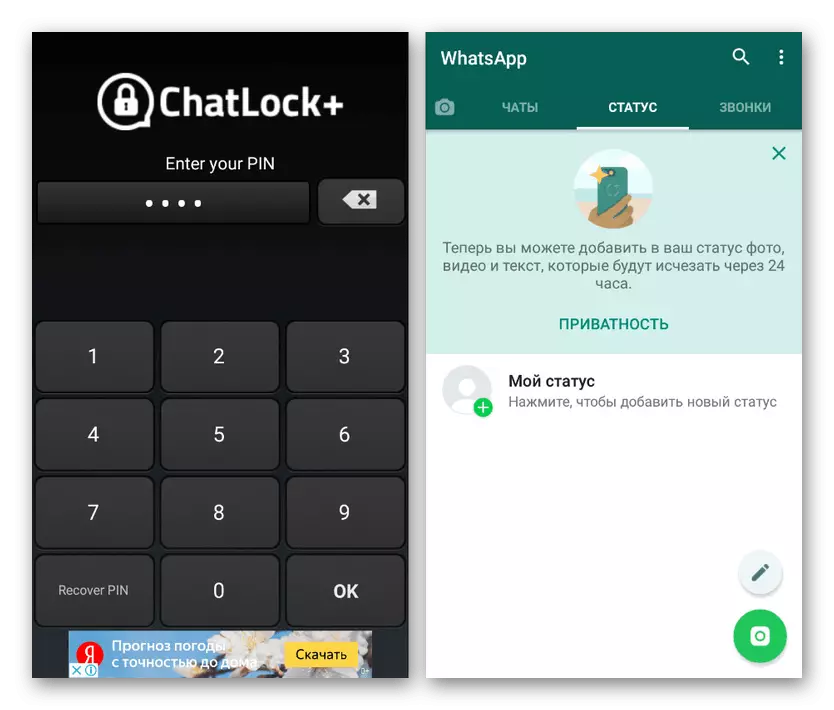
Ինչպես նաեւ ցանկացած հաջորդ դիմում, Chatlock + - ը WhatsApp հաճախորդի համար պաշտոնական հավելում չէ, ուստի որոշ դեպքերում այն կարող է սխալ աշխատել: Ընդհանուր առմամբ, այդ պատճառով մենք միանգամից ներկայացվում ենք մի քանի տարբերակով, միայն միմյանցից մասամբ տարբերվում են միմյանցից:
Մեթոդ 3. Norton հավելվածի կողպեք
Մեկ այլ Universal Norton App Lock Solution- ը թույլ է տալիս ընտրովիորեն արգելափակել ծրագրերը Android սարքում, պահանջելով լրացուցիչ հաստատում: Ի տարբերություն նախկինում համարվող տարբերակի, այս ծրագրաշարի օգնությամբ կարող եք պաշտպանել WhatsApp- ը ոչ միայն PIN կոդի օգնությամբ, այլեւ նույնականացման ավելի հուսալի տեսակների օգնությամբ:
Ներբեռնեք Norton հավելվածի կողպեքը Google Play Market- ից
- «Միացնել լրացուցիչ հատկություններ» մեկնարկային էջում, հպեք «Սահմանել» եւ բացված էջում, ընտրեք Norton հավելվածի կողպեքի ծառայությունը: Դրանից հետո փոխեք սահիկի դիրքը «միացված» պետությանը:
- Հաջորդը, դուք պետք է գաղտնաբառ ավելացնեք `օգտագործելով գրաֆիկական բանալին կամ PIN- ը: Ընտրված տարբերակը ցանկացած պահի կարող է փոխվել պարամետրերի միջոցով:
- Հաջորդ քայլում օգտագործեք «Ընտրեք Google հաշիվ» հղումը եւ պատուհանի մեջ, որը հայտնվում է, ընտրեք հաշիվներից մեկը: Դա անհրաժեշտ է վերականգնել դիմումների հասանելիությունը նշված կոդի նախկինում կորստի դեպքում:
- Հիմնական էջում մեկ անգամ ընդլայնել ընտրացանկը էկրանի վերին ձախ անկյունում եւ կտտացնել «Ակտիվացրեք սարքի կառավարիչ» կոճակը: Ընտրանքների միջոցով անհրաժեշտ է ապահովել մուտքի իրավունքներ, դրանով իսկ ապահովել դիմումը հեռացումից:

Այս գործողությունը պետք է հաստատի սկզբում սահմանված գրաֆիկական բանալին կամ PIN կոդ օգտագործելը:
- Հիմնական ընտրացանկի միջոցով, որպես լրացում, այցելեք «Պարամետրեր» բաժին: Այստեղ է, որ դուք կարող եք փոխել պարամետրերը, ներառյալ գոյություն ունեցող գաղտնաբառը եւ հաստատման տեսակը:
- Հասկանալով նախապատմության եւ պարամետրերի հետ, վերադառնալ սկզբնական էջին եւ գտնել Whatsapp- ը: Հպեք պատկերակին `էջի աջ կողմում գտնվող բաց կողպեքով` կողպեքը ակտիվացնելու համար:

Այժմ, երբ փորձեք գնալ Whatsapp- ին, PIN հարցումը կամ գրաֆիկական բանալին կհայտնվի էկրանին, նշելուց հետո, թե որ դիմումի հասանելիությունը կբացվի: Միեւնույն ժամանակ, ցանկացած պահի կարող եք օգտագործել ընտրացանկը `մոռացված գաղտնաբառը վերականգնելու համար:
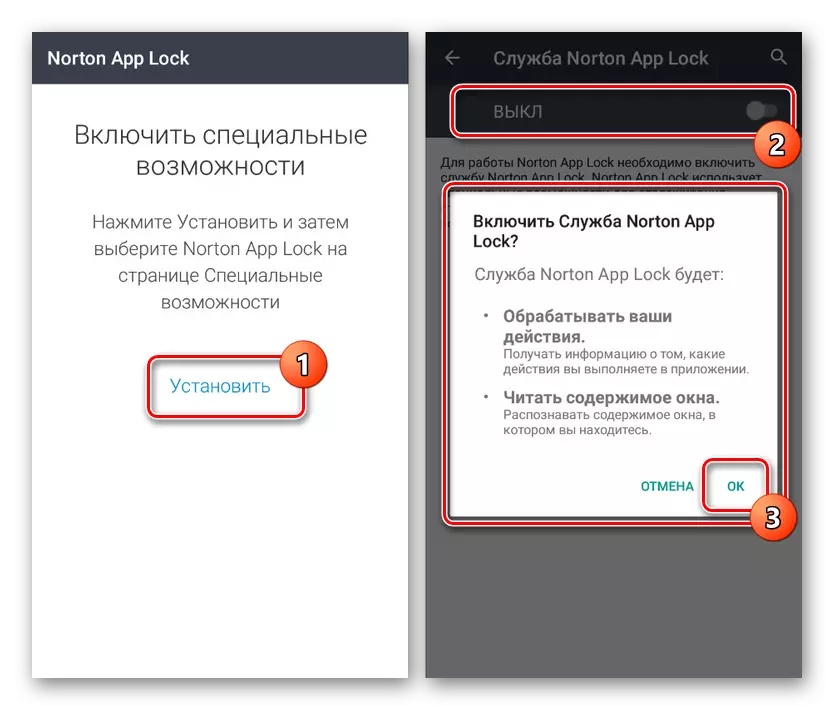
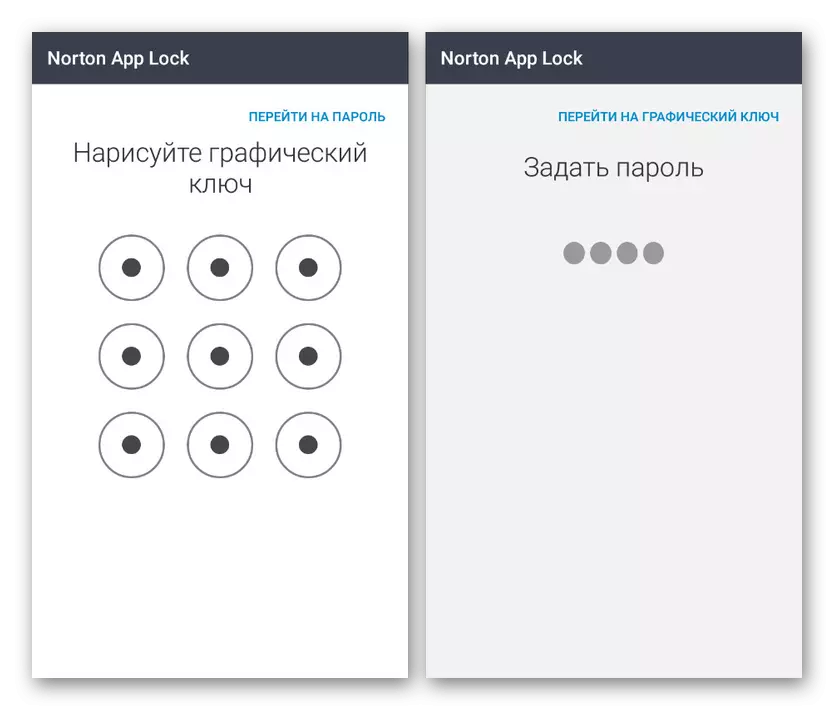
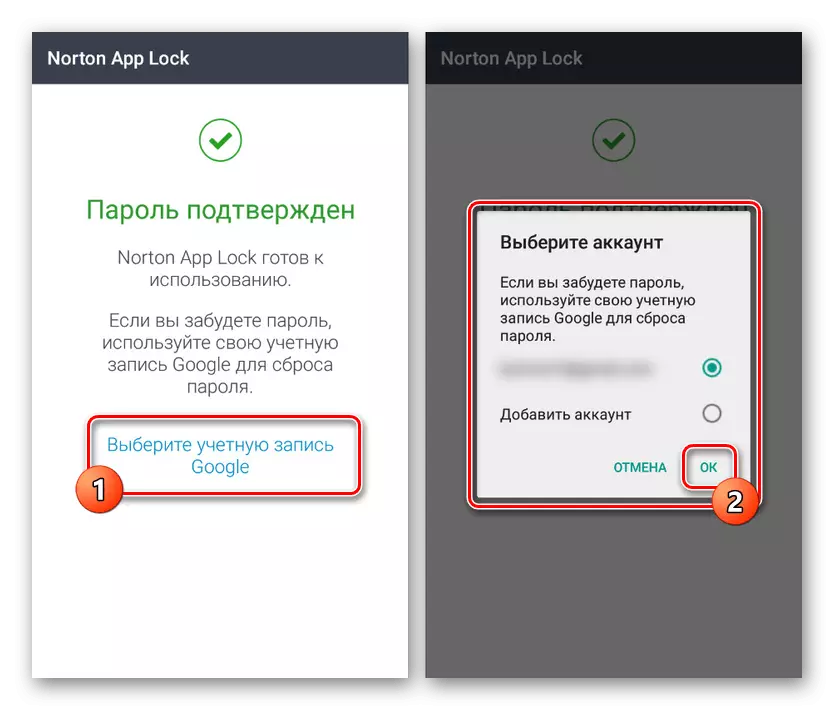
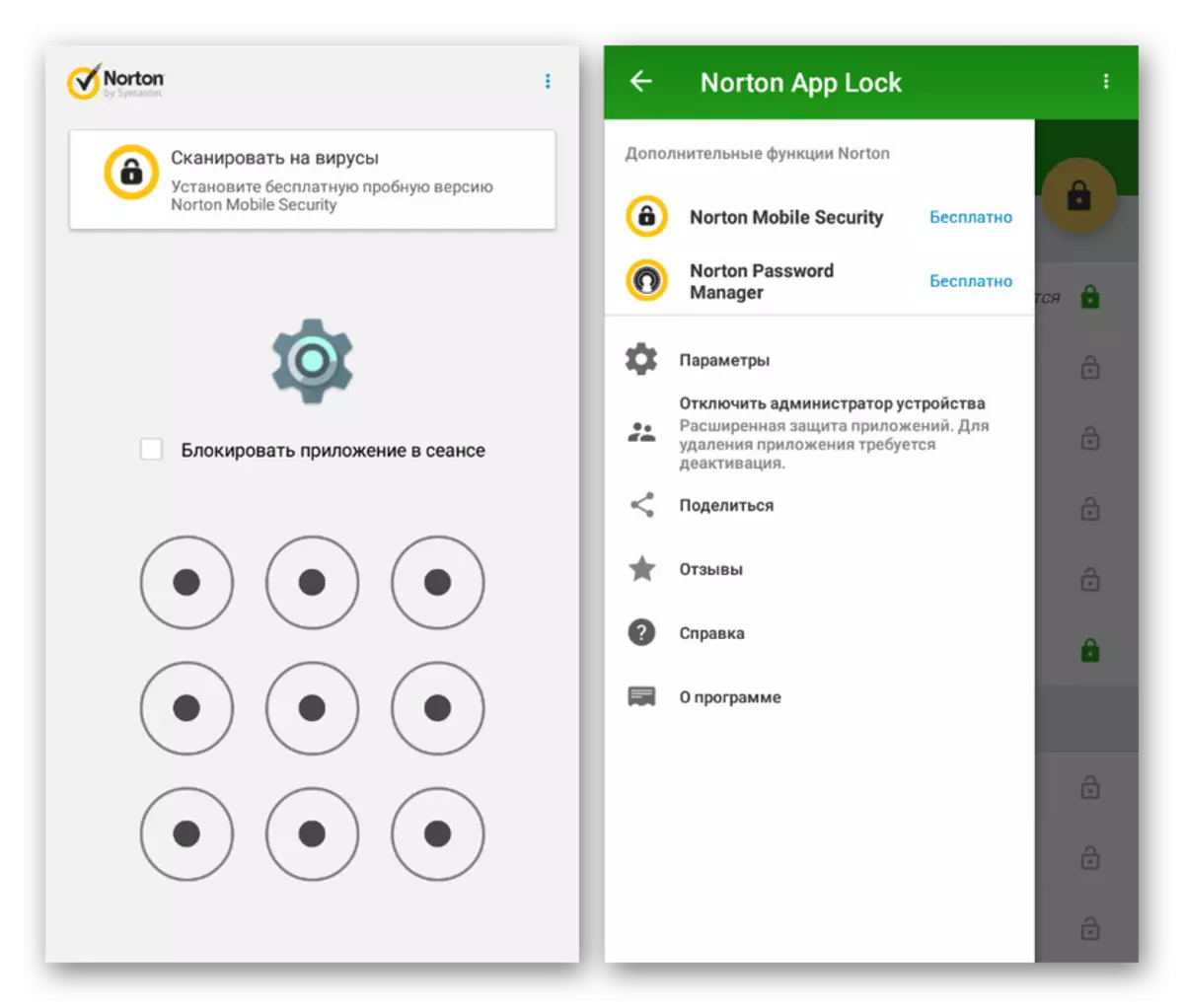
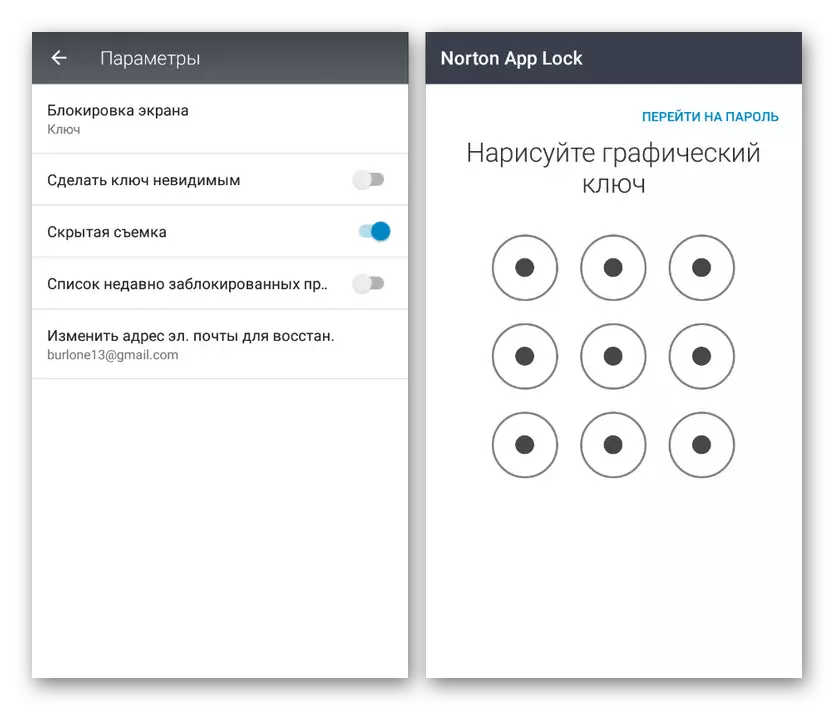
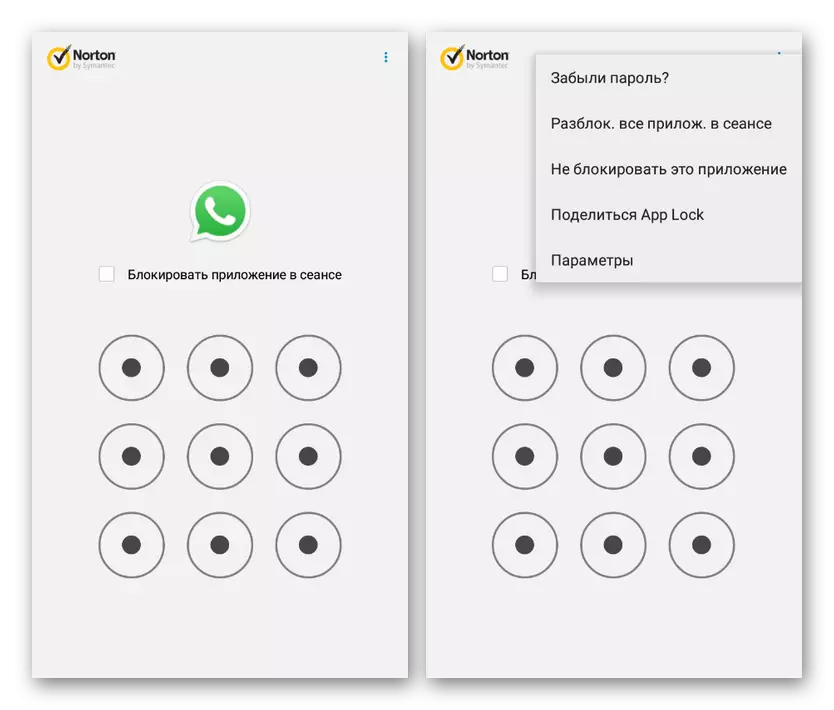
Ընդհանուր ֆոնի վրա Norton հավելվածի կողպեքի առանձնահատկությունն է ռուսաց լեզվի աջակցությունը, զգալիորեն պարզեցնելով օգտագործումը: Ի հավելումն, սարքի վերագործարկումից առաջ դիմումների պահպանումը, ինչպիսիք են դիմումները պահելը, կարող են դիտարկել պարամետրերի միջոցով:
Մեթոդ 4. Կողպեք Whats ART ծրագրի համար
Որպես այս հոդվածի մաս, Whats Ath- ի համար LIPHER ծրագիրը ուղղված է միայն WhatsApp Lock- ի վրա `օգտագործելով PIN կոդ, բայց նույնքան ավելի լավ է դարձնում, քան անալոգների ճնշող մեծամասնությունը: Օգտագործելիս կարող եք արգելափակել ոչ միայն դիմումը, այլեւ առանձին զրույցներ:
Ներբեռնեք Locker For Whats Azp- ը Google Play Market- ից
- Տեղադրեք եւ գործարկեք ծրագիրը անմիջապես նախնական փուլում `նշելով ցանկալի PIN կոդը չորս համարներից` պարամետրերը պաշտպանելու համար: Դրանից հետո, համոզվեք նաեւ, որ մուտքագրեք էլփոստի հասցեն արտակարգ մատչելիության հասանելիության եւ սեղմեք «Պահպանել» կոճակը:
- Թռուցիկ պատուհանի սկզբնական էջում ընտրեք «Միացնել» հղումը եւ «Հատուկ առանձնահատկություններ», ընտրեք «Կողպեք Whats ART App» ծառայության համար: Այս հատկությունը պետք է «միացված լինի» համապատասխան սլայդերի կողմից:
- Ծրագրի կազմաձեւումն ավարտելուց հետո վերադառնեք մեկնարկի էկրանին եւ կտտացրեք էկրանի ներքեւի «+» պատկերակին: Դրանից հետո WhatsApp ծրագիրը ինքնաբերաբար կբացվի առաջարկով `ընտրելու այն զրուցը, որը ցանկանում եք պաշտպանել գաղտնաբառը:
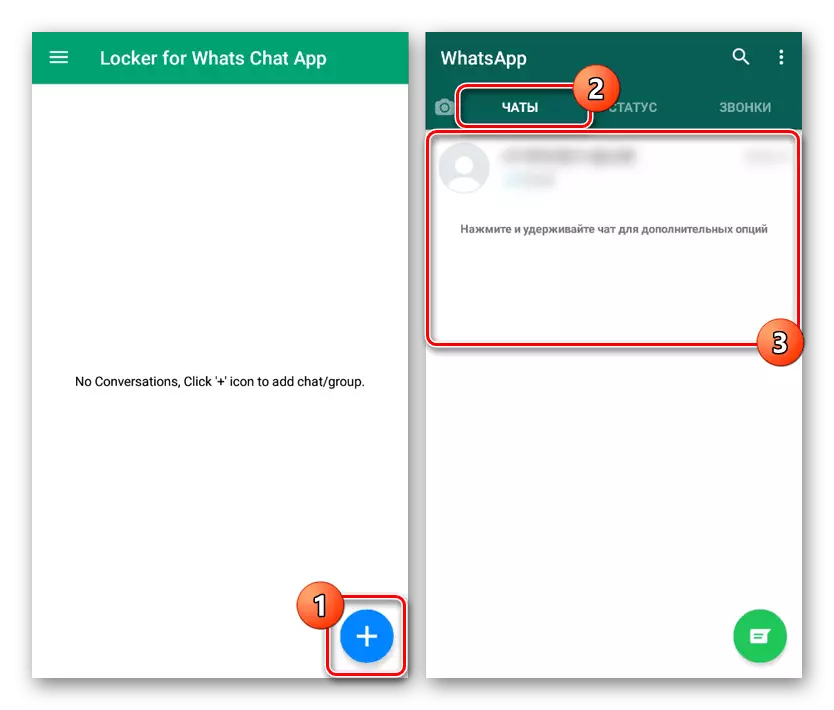
Արդյունքում, ընտրված զրույցը հայտնվում է ծրագրի հիմնական էջում `անհրաժեշտության դեպքում մուտքի բացման հնարավորությամբ: Հատկորոշիչով օգտագործելով նամակագրություն մուտք գործելու համար հարկավոր է նշել պահարանից գաղտնաբառը, Whats Chat ծրագրի համար:
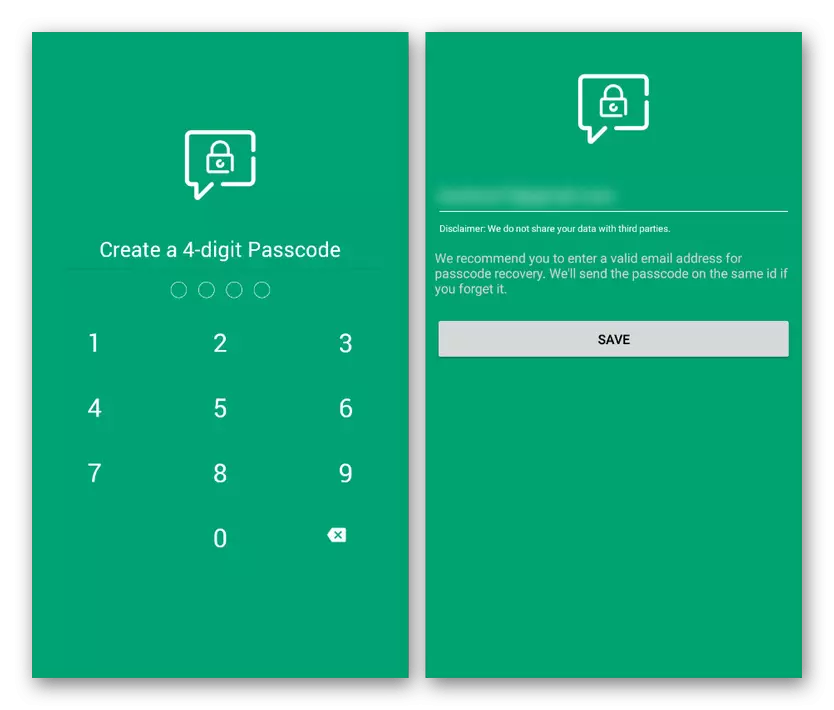
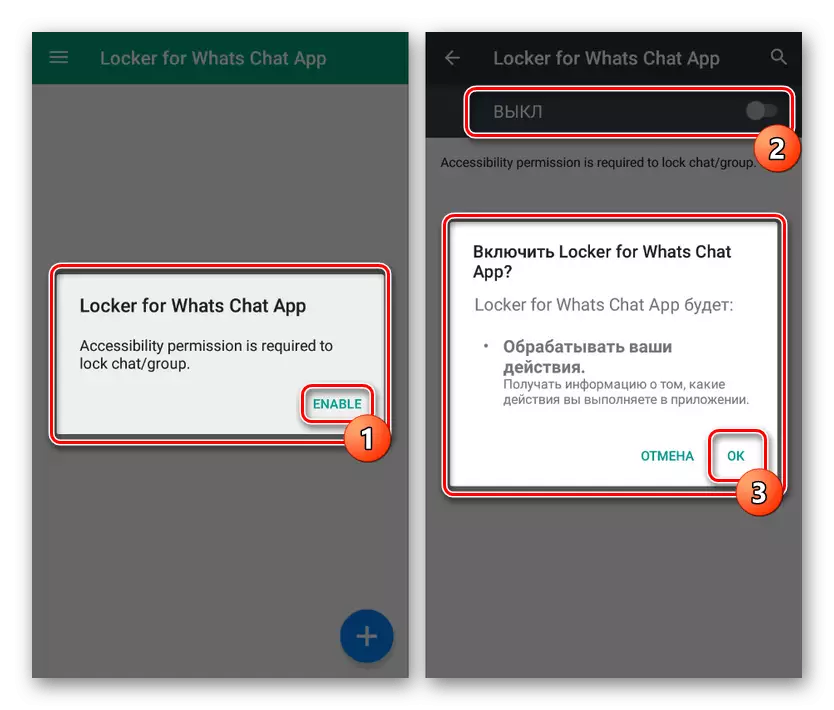
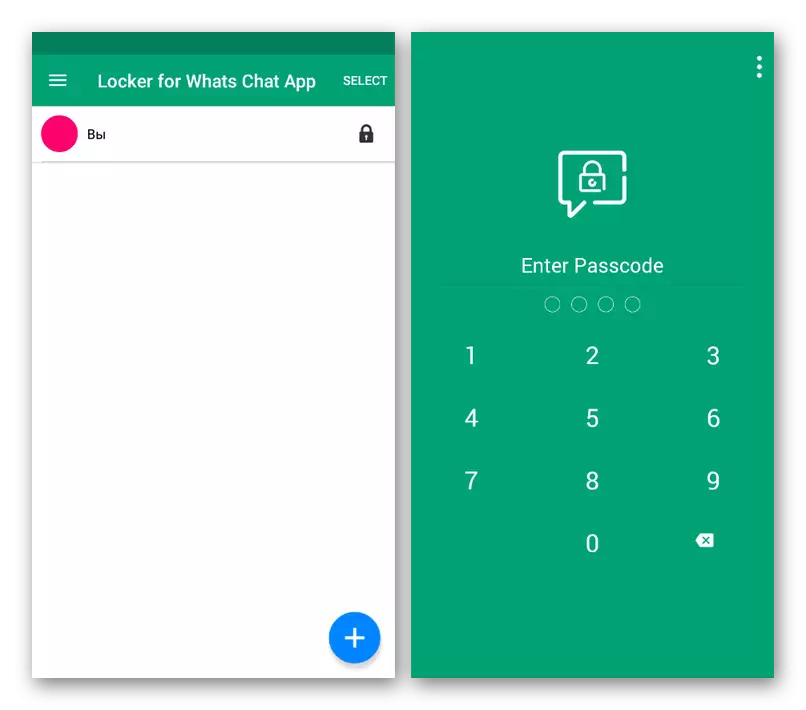
Whats Att- ի ծրագիրը դիմում է անվճար, թույլ տալով օգտագործել բոլոր մատչելի գործառույթները առանց սահմանափակումների տեղադրումից անմիջապես հետո: Հենց այս տարբերակն է, որն արժանի է առավելագույն ուշադրության, WhatsApp- ի գաղտնաբառը տեղադրելու համար:
Եզրակացություն
Նշված հայտերի մեծ մասը թույլ է տալիս ապահովել WhatsApp հաճախորդի գաղտնաբառը, դեռեւս հնարավոր է հեռացնել առանց որեւէ խնդիրների, դրանով իսկ նվազեցնելով հուսալիությունը: Դրանից խուսափելու համար, առանց ինքնապաշտպանության գործառույթի դիմումների, լավագույնս ավելացնում է լրացուցիչ գործիքներ, որոնք արգելում են ծրագրերի հեռացումը, առանց գաղտնաբառի հաստատման: Դա, իհարկե, կարող է ազդել հեռախոսի ռեսուրսների վրա, բայց, անշուշտ, երաշխավորում է անվտանգության բարձր մակարդակ:
Տես նաեւ. Android- ում ծնողական հսկողության տեղադրում
